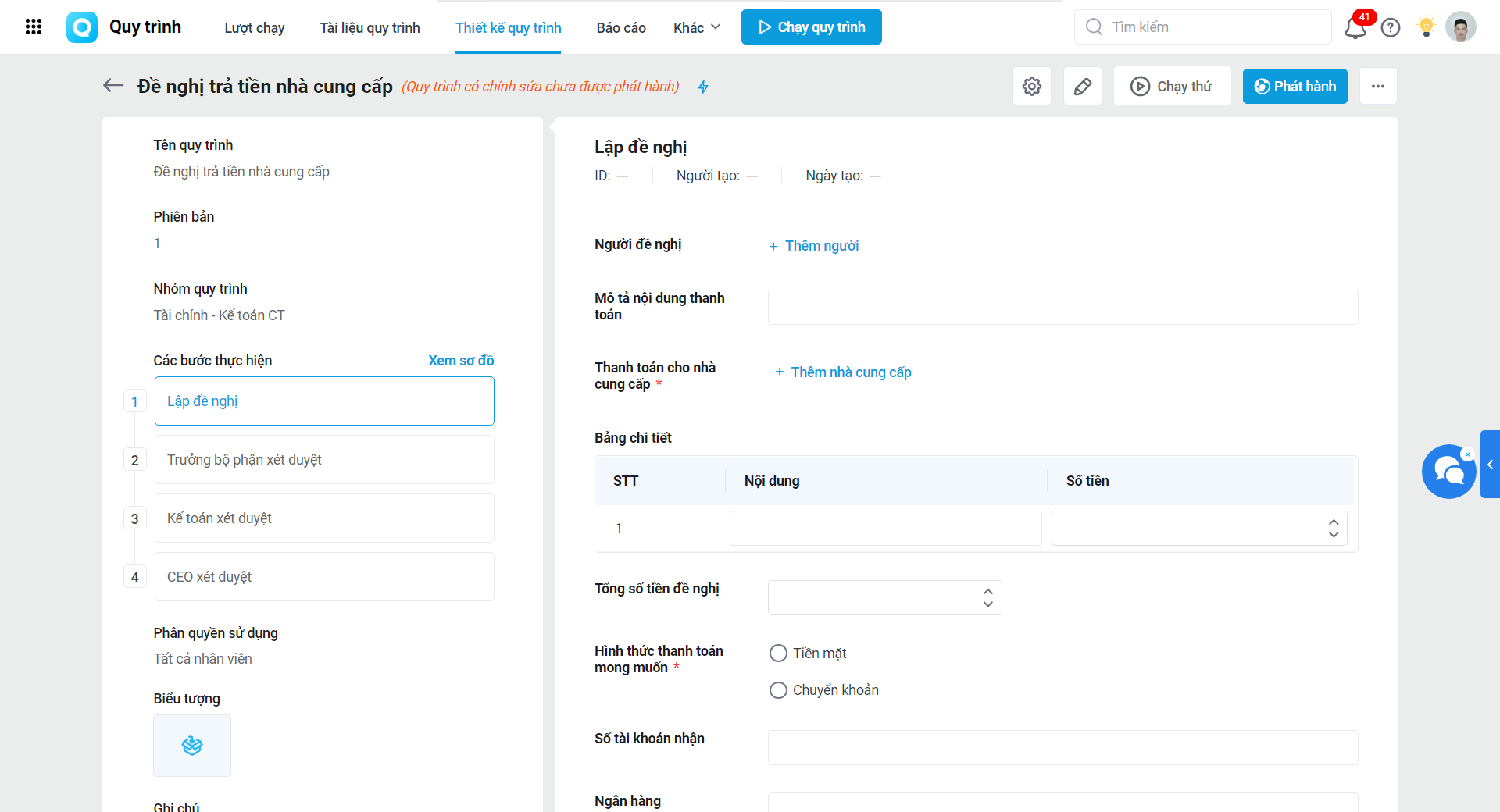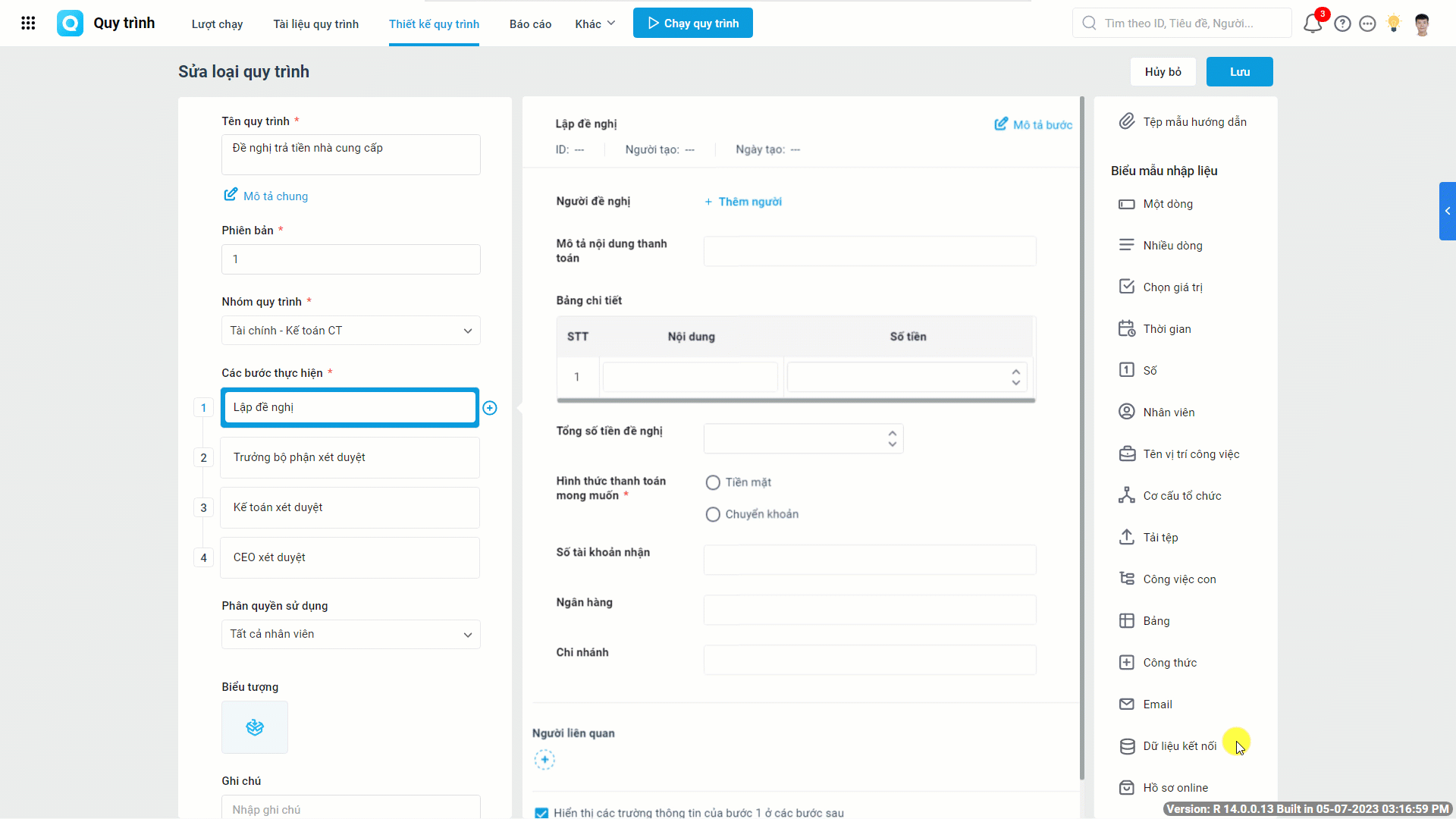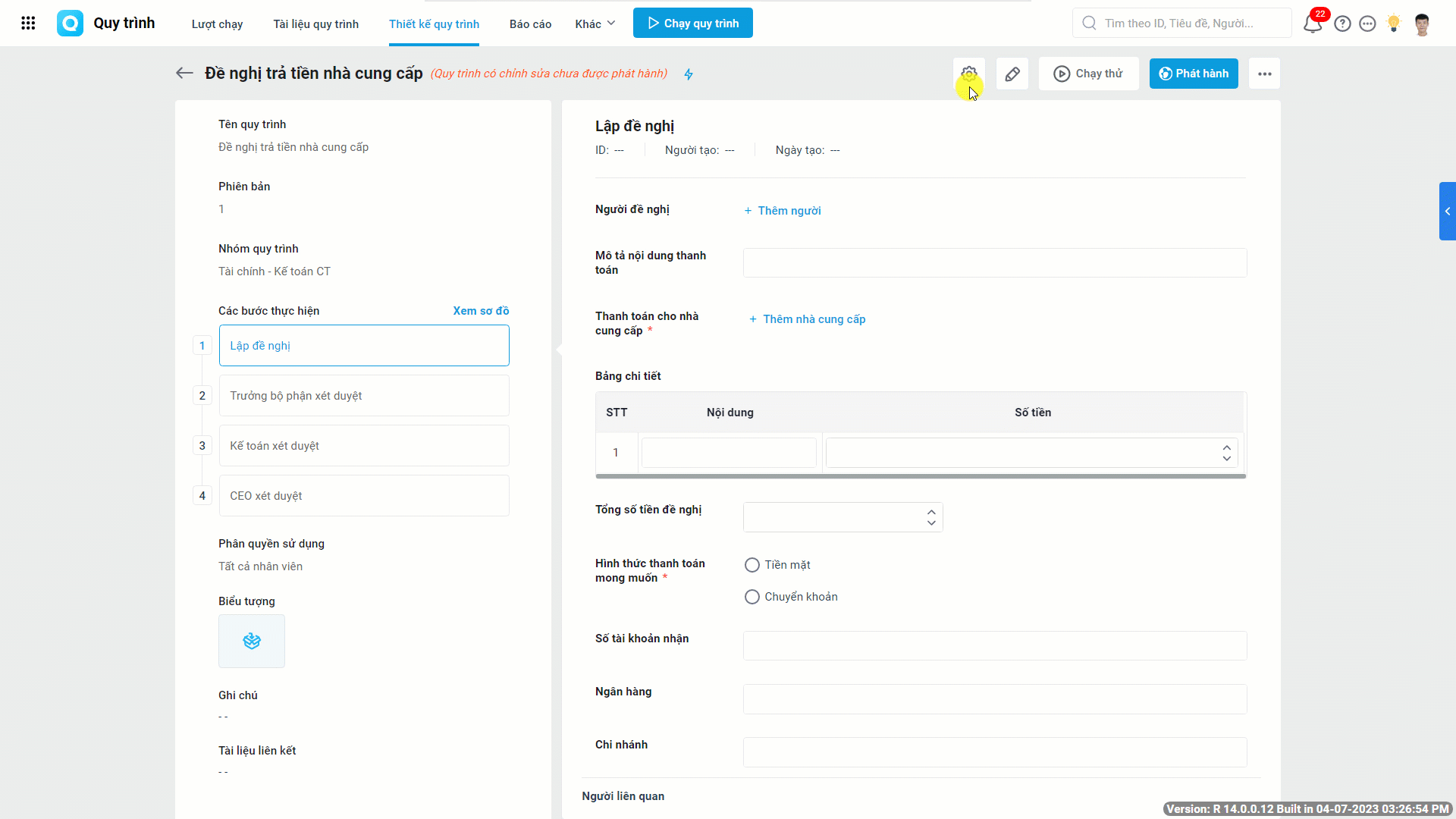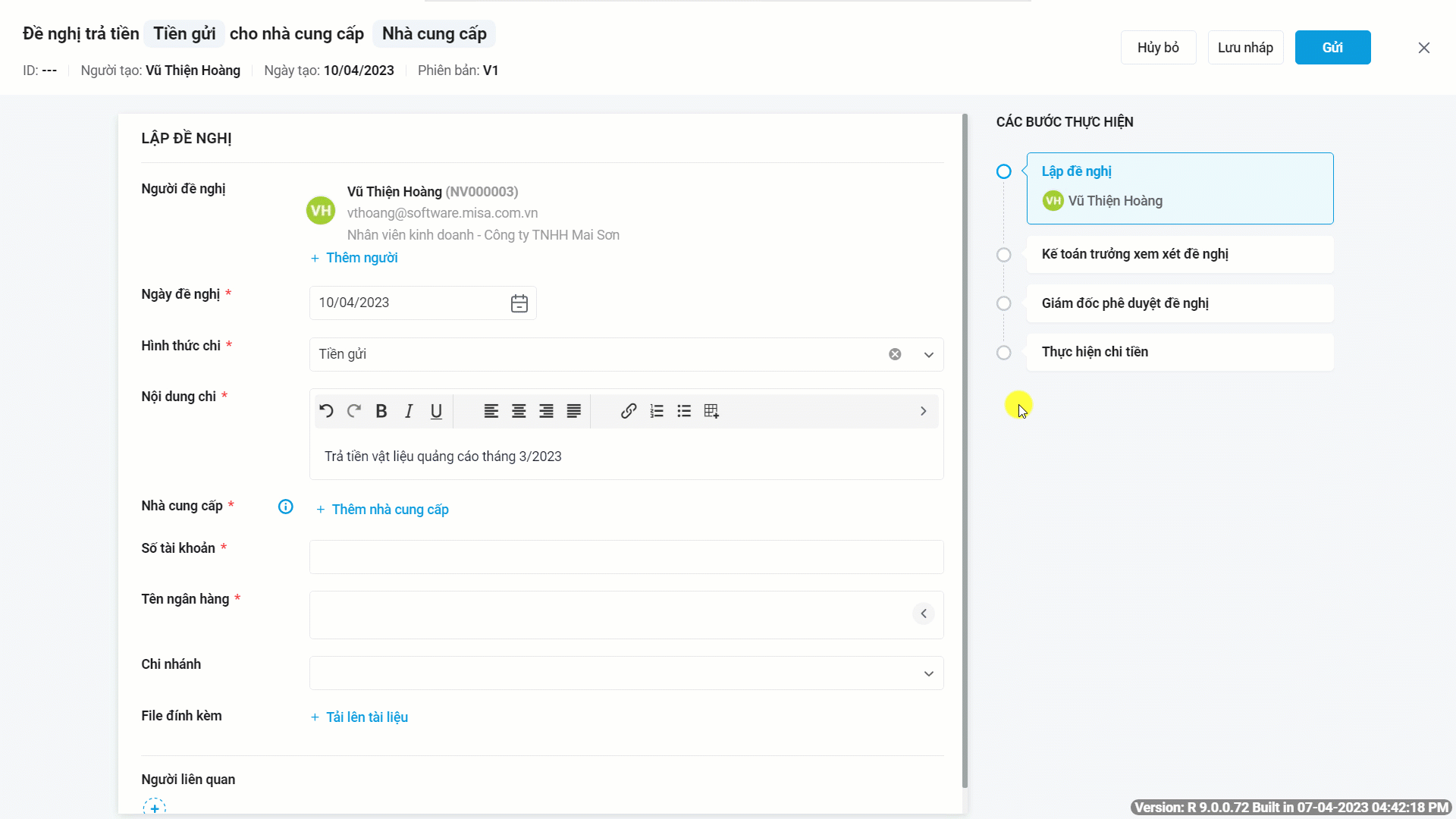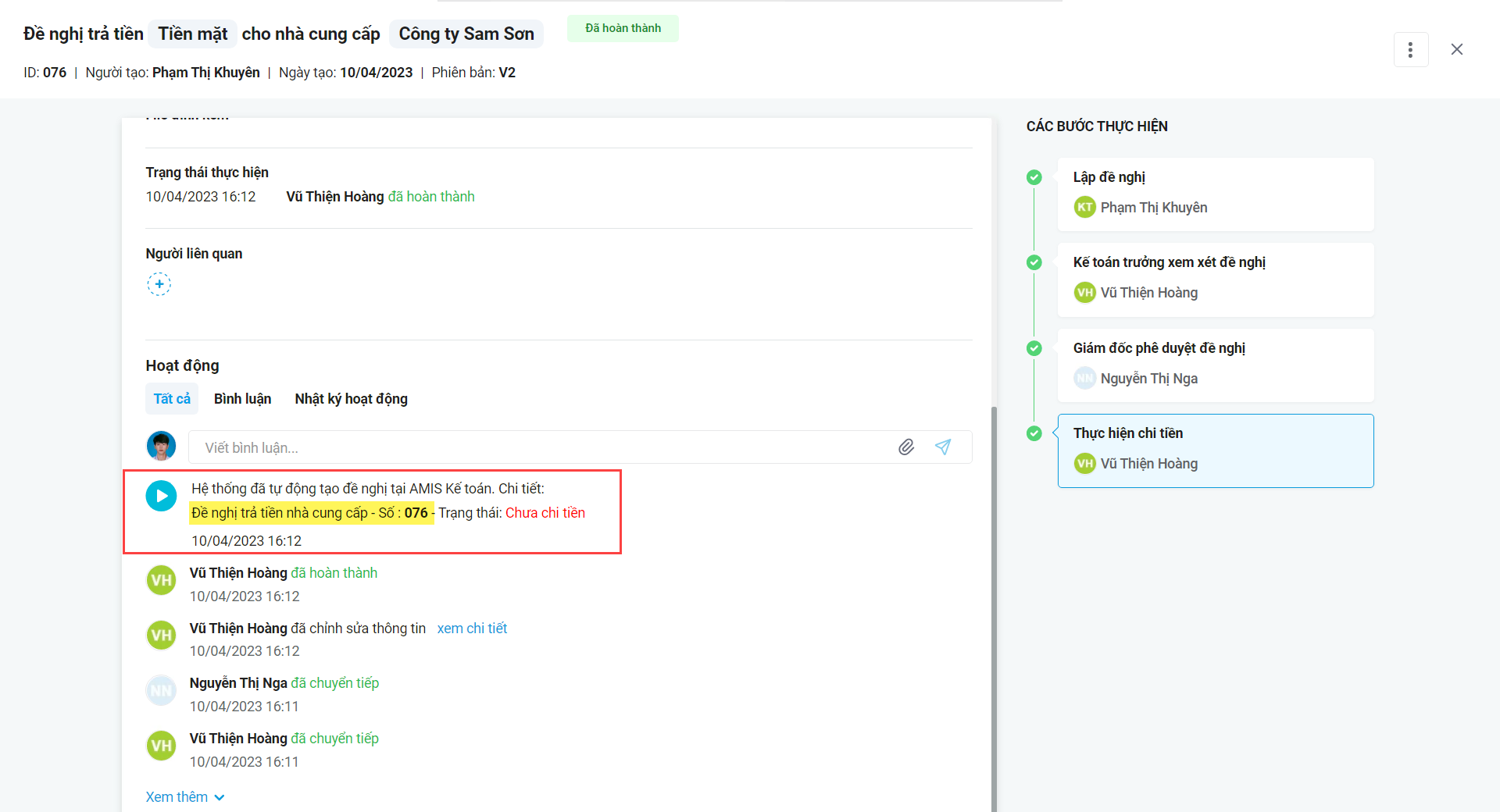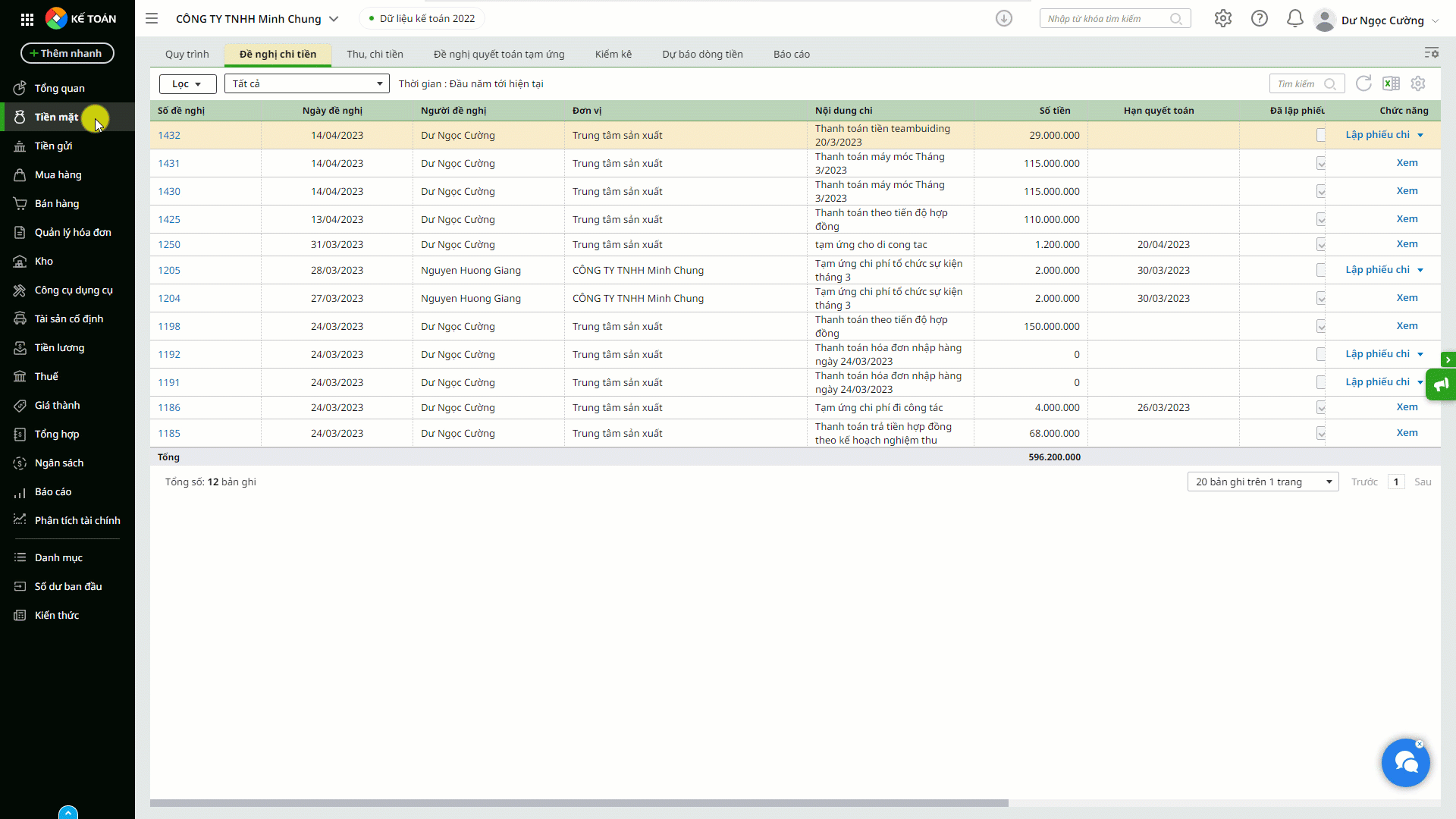Câu chuyện nghiệp vụ
Khi sử dụng hàng hóa, dịch vụ, Nhà cung cấp yêu cầu ứng trước tiền hàng. Khi đó, nhân viên mua hàng sẽ thực hiện quy trình “Đề nghị trả tiền Nhà cung cấp”.
Xem chi tiết mô tả nghiệp vụ:
- Trả tiền trước cho Nhà cung cấp bằng tiền mặt tại đây.
- Trả tiền trước cho Nhà cung cấp bằng tiền gửi tại đây.
Quy trình “Đề nghị trả tiền Nhà cung cấp” được triển khai trên AMIS Quy trình với các bước sau:
Bước 1: Lập đề nghị
Bước 2: Trưởng bộ phận xét duyệt
Bước 3: Kế toán xét duyệt
Bước 4: CEO xét duyệt
- Tại Bước 1 Lập đề nghị, người dùng cần khai báo thông tin Nhà cung cấp để thực hiện trả tiền.
- Sau khi hoàn tất quy trình, kế toán cần lấy dữ liệu từ lượt chạy để tạo Đề nghị trả tiền nhà cung cấp trên AMIS Kế toán.
Hướng dẫn chi tiết
I. Thiết lập quy trình
Đầu tiên, anh/chị cần thiết kế “Quy trình Đề nghị trả tiền nhà cung cấp” có đầy đủ các bước và biểu mẫu phù hợp với nhu cầu của đơn vị.
1. Thiết lập trường thông tin “Dữ liệu kết nối” (tự động lấy dữ liệu từ AMIS Kế toán)
Anh/chị có thể thêm trường thông tin kiểu Dữ liệu kết nối để tự động lấy lên danh sách nhà cung cấp từ AMIS Kế toán, giúp người dùng dễ dàng chọn nhà cung cấp.
Thao tác như sau:
- Trên giao diện thiết lập biểu mẫu, anh/chị kéo thả trường
 Dữ liệu kết nối
Dữ liệu kết nối - Nhập tên trường: “Thanh toán cho nhà cung cấp”
- Lấy dữ liệu từ: AMIS Kế toán; Danh sách nhà cung cấp
- Lưu thiết lập
Lưu ý: Trường hợp triển khai thông tin dạng bảng, anh/chị có thể thiết lập kiểu dữ liệu Kết nối AMIS Kế toán (Danh sách nhà cung cấp) cho cột thông tin Nhà cung cấp
2. Thiết lập tự động tạo đề nghị lập chứng từ phiếu chi trên AMIS Kế toán
Anh/chị có thể thiết lập tự động đẩy dữ liệu từ lượt chạy trên AMIS quy trình thành đề nghị lập chứng từ trên AMIS Kế toán, giúp nhân viên kế toán tiết kiệm thời gian và công sức nhập liệu.
Thao tác thực hiện như sau:
- Vào Thiết lập nâng cao/Kết nối ứng dụng khác
- Chọn ứng dụng AMIS Kế toán
- Thiết lập điều kiện khi Hoàn thành quy trình , thì ứng dụng Kế toán tự động tạo Đề nghị trả tiền nhà cung cấp
- Nhấn
 Ghép trường tương ứng giữa AMIS Kế toán và AMIS Quy trình để tự động trích xuất dữ liệu từ trường trên lượt chạy vào trường dữ liệu trên chứng từ kế toán
Ghép trường tương ứng giữa AMIS Kế toán và AMIS Quy trình để tự động trích xuất dữ liệu từ trường trên lượt chạy vào trường dữ liệu trên chứng từ kế toán
- Chương trình đã mặc định một số trường cơ bản như Người tạo – Người đề nghị, Ngày đề nghị – Ngày hoàn thành quy trình,…
- Người dùng nhấn Thêm dòng để ghép thêm thông tin cần thiết. Khi chọn một trường trên chứng từ, chương trình sẽ tự động hiển thị trường dữ liệu tương đương trên lượt chạy, anh/chị chọn để khớp các trường với nhau.
Ví dụ: Nội dung chi – Mô tả nội dung thanh toán, Số tài khoản – Số tài khoản, Tên ngân hàng – Ngân hàng,… - Ghép Bảng kế toán giữa hai ứng dụng sau đó tiếp tục ghép các cột của bảng tương tự như ghép trường
Lưu ý: Để ghép trường chặt chẽ hơn, giúp tự động lấy được nhiều thông tin hơn thì trên biểu mẫu anh/chị nên thiết lập đầy đủ các trường thông tin tương ứng với chứng từ trên AMIS Kế toán.
- Lưu thiết lập và Phát hành để áp dụng
II. Chạy quy trình
1. Khởi tạo lượt chạy
Khi có nhu cầu trả tiền cho nhà cung cấp, CBNV chạy quy trình “Đề nghị trả tiền cho nhà cung cấp“, tại Bước 1: Lập đề nghị, trên biểu mẫu, người dùng có thể nhấn + Thêm nhà cung cấp
Chương trình hiển thị danh sách các nhà cung cấp được đồng bộ từ AMIS Kế toán, anh/chị chọn nhà cung cấp phù hợp để chạy quy trình.
Trường hợp nhà cung cấp mới, chưa có trên danh sách, anh/chị có thể Thêm nhà cung cấp với các thông tin Tên nhà cung cấp/Mã số thuế/Địa chỉ/Ngân hàng/Số tài khoản.
Nếu khai báo nhầm hoặc muốn chọn lại, anh/chị nhấn Thay đổi nhà cung cấp
Sau khi hoàn tất biểu mẫu, anh/chị Gửi lượt chạy để tiếp tục thực hiện các bước của quy trình.
2. Hoàn thành lượt chạy
Khi lượt chạy hoàn thành, chương trình sẽ tự động đẩy dữ liệu từ lượt chạy thành Đề nghị lập phiếu chi để trả tiền nhà cung cấp trên AMIS Kế toán. Người dùng có thể theo dõi số chứng từ và trạng thái của đề nghị tại mục Hoạt động trên lượt chạy.
3. Kế toán tiếp nhận đề nghị và lập chứng từ phiếu chi
Tiếp theo, kế toán truy cập AMIS Kế toán, vào mục Đề nghị chi tiền, tham chiếu theo số đề nghị để xem chi tiết.
Dữ liệu đã được tự động trích xuất từ lượt chạy, Kế toán có thể xem xét chuyển thành chứng từ phiếu chi/ủy nhiệm chi để chi trả tiền cho nhà cung cấp.
Hướng dẫn chi tiết thực hiện nghiệp vụ trên AMIS Kế toán:
- Trả tiền trước cho Nhà cung cấp bằng tiền mặt tại đây.
- Trả tiền trước cho Nhà cung cấp bằng tiền gửi tại đây.
Sau khi chi trả tiền cho Nhà cung cấp, chương trình sẽ gửi thông báo qua ứng dụng AMIS Quy trình, đồng thời tự động cập nhật trạng thái chứng từ trên lượt chạy là Đã chi tiền giúp người dùng dễ dàng nắm được thông tin.